Darbalaukis yra sritis, kuri atsiranda prieš jus įjungus kompiuterį ir įkėlus operacinę sistemą. Čia prasideda jūsų darbas su visais failais ir aplankais jūsų kompiuteryje. Dėl vienų ar kitų priežasčių jūsų darbalaukio nustatymai gali sugesti. Per kelias minutes galite ištaisyti darbalaukį ir jo išvaizdą.
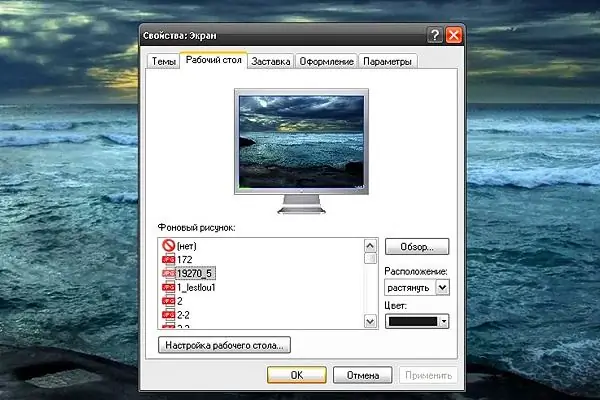
Nurodymai
1 žingsnis
Visi darbalaukio išvaizdos taisymo darbai bus atliekami lange „Ypatybės: Ekranas“. Šį langą iškelti nėra sunku. Dešiniuoju pelės mygtuku spustelėkite darbalaukio sritį, kurioje nėra aplankų ir failų, o pasirodžiusiame išskleidžiamajame meniu pasirinkite eilutę „Ypatybės“(ji yra paskutinė komandų sąraše). Spustelėkite jį bet kuriuo pelės mygtuku.
2 žingsnis
Sureguliuokite ekrano skiriamąją gebą. Darbastalio išvaizda, piktogramų ir šriftų dydis, objektų artumo ar atstumo poveikis monitoriaus ekrane priklauso nuo jo visumos. Norėdami tai padaryti, eikite į skirtuką "Parametrai" (kraštutinis dešinėje pusėje), spustelėdami jį kairiuoju pelės mygtuku. Norėdami nustatyti jūsų suvokimui patogią skiriamąją gebą, naudokite „slankiklį“skyriuje „Ekrano skiriamoji geba“.
3 žingsnis
Skirtukas Išvaizda yra atsakingas už meniu juostos Pradėti spalvą ir aplankų spalvų schemą. Naudodamiesi išskleidžiamojo meniu eilutėmis, pasirinkite akiai patogią spalvų schemą. Lango viršuje galite pamatyti, kaip atrodys nauja oda. Sureguliuokite šešėlio efektą naudodami mygtuką „Efektai“. Galite išsiaiškinti ir pritaikyti langų išvaizdą naudodami mygtuką "Išplėstinė". Nustatykite skaitomą šrifto dydį.
4 žingsnis
Skirtuke Ekrano užsklanda valdoma, kaip jūsų darbalaukis atrodys pristabdytas (tai yra, kai kompiuteris įjungtas, bet nenaudojate pelės ar klaviatūros įvesties). Jei užrakto ekranas nustatytas į (Ne), po tam tikro laiko ekranas tiesiog išsijungs, jei bus pasirinkta kita reikšmė, bus naudojama animacinė tema. Galite nustatyti, kiek minučių po to ekrano užsklanda pasirodys ekrane lauke „Intervalas“.
5 žingsnis
Skirtukas „Darbalaukis“yra atsakingas už darbalaukio temą, tai yra paveikslėlį, kurį nustatėte kaip foną. Galite jį pasirinkti iš sąrašo, esančio skiltyje „Ekrano fonas“, arba nustatyti savo temą, nurodydami kelią į ją naudodami mygtuką „Naršyti“. Jei tokios nuotraukos nėra, darbalaukis bus užpildytas tvirtu fonu. Fono spalvą galima pasirinkti išskleidžiamajame meniu skiltyje „Spalva“. Jei paletėje nėra jums reikalingos spalvos, spustelėkite mygtuką „Kita“, kad išplėstumėte visą paletę.
6 žingsnis
Skirtukas „Tema“yra atsakingas už visos operacinės sistemos darbo sričių dizainą (aplankai, fonas, lango spalvos, išvaizda, šrifto dydis ir kt.). Gera naudoti, kai viskas jums tinka tam tikra tema. Jei norite, kad tema taptų individualesnė, nustatykite „pagrindą“šiame skirtuke ir pritaikykite visa kita naudodami kitus skirtukus pagal savo skonį. Jei atsisiuntėte temą, pavyzdžiui, iš interneto, galite ją įdiegti naudodami tą patį skirtuką. Išskleidžiamajame meniu spustelėkite eilutę „Naršyti“ir nurodykite kelią į temą.
7 žingsnis
Norėdami baigti darbą su langu „Ypatybės: Ekranas“, spustelėkite mygtuką „Taikyti“(tai išsaugos jūsų atliktus pakeitimus) ir mygtuką „Gerai“arba kairiuoju pelės mygtuku spustelėkite piktogramą „X“viršutiniame dešiniajame langas.






